怎么更改电脑图标大小 Win10桌面图标大小修改教程
更新时间:2024-02-21 14:54:40作者:xtang
在Win10操作系统中,有时候我们会发现桌面上的图标大小与我们想要的不太匹配,这时候我们就需要进行一些调整,想要更改电脑图标大小,其实是非常简单的,只需要按照特定的步骤进行操作即可。接下来就让我们一起来了解一下Win10桌面图标大小修改的具体教程吧!
步骤如下:
1.打开电脑进入Win10系统的时候,发现桌面图标变小了,如下图所示。
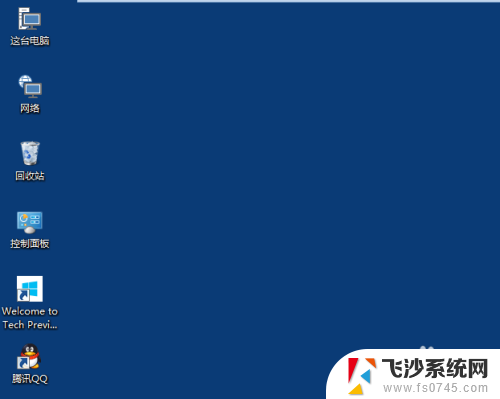
2.在Win10系统桌面空白处右键,将鼠标移动到查看上面。在选择大图标,选择后,桌面图标就会变得很大,如下图所示。
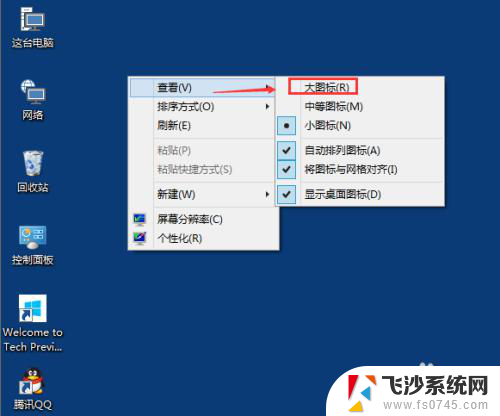
3.选择大图标后,整个Win10系统的桌面图标都变大了。如下图所示。
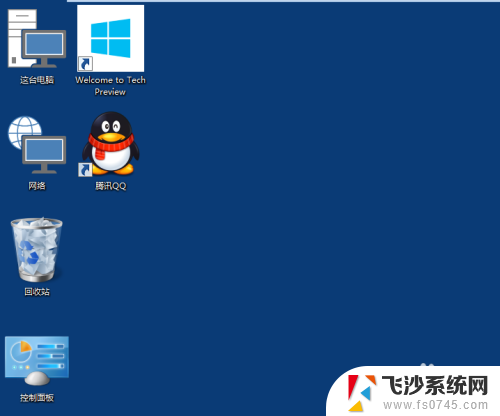
以上就是如何更改电脑图标大小的全部内容,有需要的用户可以根据小编的步骤进行操作,希望对大家有所帮助。
怎么更改电脑图标大小 Win10桌面图标大小修改教程相关教程
-
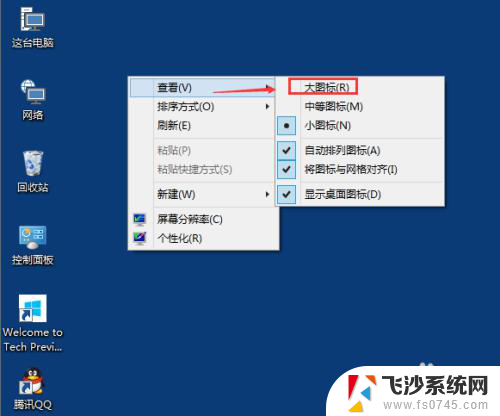 如何修改电脑图标大小 Win10桌面图标大小更改步骤
如何修改电脑图标大小 Win10桌面图标大小更改步骤2024-05-06
-
 怎么改桌面图标大小 如何在Win10上更改桌面图标大小
怎么改桌面图标大小 如何在Win10上更改桌面图标大小2023-11-25
-
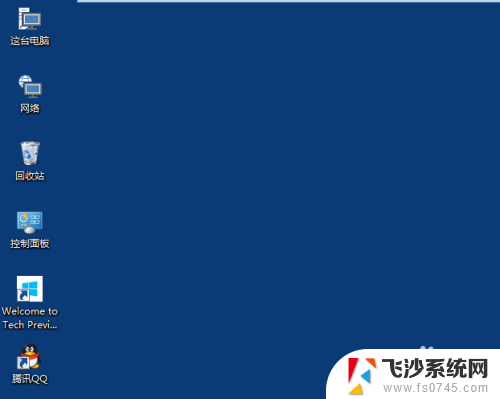 怎么改变桌面图标大小 Win10桌面图标大小改变方式
怎么改变桌面图标大小 Win10桌面图标大小改变方式2025-03-30
-
 怎么改变桌面图标大小 Win10桌面图标大小调整方法
怎么改变桌面图标大小 Win10桌面图标大小调整方法2024-06-11
- 电脑win10怎么改图标大小 桌面图标如何缩小
- win10怎么调桌面图标大小 Win10桌面图标大小怎么调整
- windows10桌面图标怎么设置大小 如何在Win10中更改桌面图标大小
- 如何改变桌面图标字体大小 Win10系统怎么改变桌面图标文字大小
- windows10怎么调整图标和字体大小 Win10系统桌面图标文字大小修改方法
- win10调整桌面图标大小 Win10桌面图标大小调整步骤
- 输入法 顿号 win10默认输入法怎么打顿号符号
- 电脑切换打字键在哪里 Win10输入法怎么关闭
- 桌面壁纸更换设置方法 Win10怎么更换桌面背景图片
- 怎样提高电脑音量 Win10电脑声音调整不够大怎么办
- 系统自带的软件卸载了怎么恢复 Windows10自带应用卸载与恢复教程
- win10专业版插上耳机无声音解决办法 电脑插耳机没声音怎么调整设置
win10系统教程推荐
- 1 电脑切换打字键在哪里 Win10输入法怎么关闭
- 2 系统自带的软件卸载了怎么恢复 Windows10自带应用卸载与恢复教程
- 3 win10专业版插上耳机无声音解决办法 电脑插耳机没声音怎么调整设置
- 4 win10系统装网络打印机 Windows10 IP地址添加网络打印机教程
- 5 手柄怎么校准 WIN10游戏手柄校准方法
- 6 电脑开机windows一直转圈 Win10开机一直转圈圈怎么解决
- 7 怎么删除另一个系统 win10系统开机双系统如何删除多余的系统
- 8 windows10怎么查看wifi密码 win10系统WiFi密码怎么查看
- 9 win10系统清理垃圾代码 Win10清理系统垃圾指令代码
- 10 桌面任务栏如何隐藏 Win10任务栏隐藏方法